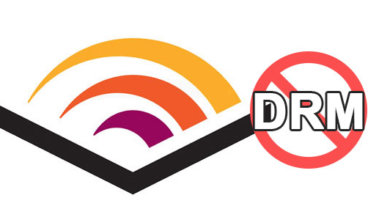AAX को MP3 में बदलने की एक मिनट की ट्रिक

मैं मानता हूं कि आपके कंप्यूटर पर पहले से ही कुछ AAX फ़ाइलें संग्रहीत हैं (यदि नहीं, तो पढ़ें) ऑडिबल बुक्स को पीसी या मैक पर कैसे डाउनलोड करें ) AAX फ़ाइलें ऑडिबल ऐप या किसी अन्य माध्यम से डाउनलोड की जाती हैं। ऑडिबल वेबसाइट ) AAX को MP3 में परिवर्तित करके, आप बिना किसी सीमा के AAX ऑडियोबुक फ़ाइलों का आनंद ले सकते हैं।
विंडोज और मैक पर AAX को MP3 में कैसे बदलें
चरण 1. डाउनलोड करें और इंस्टॉल करें श्रव्य कनवर्टर
श्रव्य कनवर्टर एक कंप्यूटर-आधारित सॉफ्टवेयर है जो AAX को MP3 में परिवर्तित करने में विशेषज्ञता रखता है, और इसके ये कार्य हैं:
- श्रव्य AAX या AA को MP3 (MPEG-1, 2 ऑडियो) में परिवर्तित करें।
- श्रव्य AAX या AA को M4B (MPEG-4 ऑडियो) में परिवर्तित करें।
- रूपांतरण के दौरान AAX या AA फ़ाइलों की कॉपीराइट सुरक्षा हटा दें।
- आउटपुट ऑडियोबुक फ़ाइल को मिनटों के हिसाब से, औसतन खंडों के हिसाब से, अध्यायों के हिसाब से या बिना किसी विभाजन के विभाजित करना चुनें। “सभी पर लागू करें” वैकल्पिक है।
- बैच आयात और बैच रूपांतरण का समर्थन करता है।
- उत्कृष्ट ऑडियो गुणवत्ता बनाए रखें.
का निःशुल्क परीक्षण संस्करण
श्रव्य कनवर्टर
विंडोज़ और मैक पर डाउनलोड के लिए उपलब्ध है।
निःशुल्क डाउनलोड
निःशुल्क डाउनलोड
चरण 2. प्रोग्राम में AAX फ़ाइलें जोड़ें
अपने कंप्यूटर पर AAX ऑडियोबुक फ़ाइलें ढूंढें, और फिर उन्हें जोड़ें श्रव्य कनवर्टर आप बल्क आयात करने के लिए ➕Add बटन पर क्लिक कर सकते हैं या AAX फ़ाइलों को ड्रैग/ड्रॉप कर सकते हैं। इस चरण में, उपयोगकर्ता जल्दी से चुन सकते हैं कि उन्हें आउटपुट फ़ॉर्मेट के रूप में MP3 या M4B चाहिए।
विंडोज 10 पर डाउनलोड की गई AAX फ़ाइलों को जल्दी से खोजने के लिए टिप्स: ऑडिबल ऐप खोलें, पर क्लिक करें सेटिंग्स > डाउनलोड > फ़ाइल एक्सप्लोरर में डाउनलोड स्थान खोलें , यहीं पर आपकी AAX फ़ाइलें संग्रहीत होती हैं।

चरण 3. MP3 में कनवर्ट करने से पहले AAX फ़ाइलों को विभाजित करें
यदि आवश्यक हो, तो आप रूपांतरण से पहले AAX फ़ाइलों को विभाजित कर सकते हैं। AAX ऑडियोबुक के संपादन आइकन पर क्लिक करें, और यह विंडो दिखाई देगी। आप कोई विभाजन नहीं, मिनटों, खंडों या अध्यायों द्वारा विभाजित चुन सकते हैं, और सभी AAX ऑडियोबुक फ़ाइलों पर सेटिंग लागू करना चुन सकते हैं। यह ध्यान देने योग्य है कि परीक्षण संस्करण के लिए विभाजन फ़ंक्शन उपलब्ध नहीं है।

चरण 4. रूपांतरण शुरू करने के लिए “MP3 में कनवर्ट करें” दबाएँ
जैसा कि आप देख सकते हैं, शीर्षक वाला बड़ा बटन MP3 में परिवर्तित करें अब आपको यही करना है। सभी ऑडिबल AAX फ़ाइलें रॉकेट की गति से MP3 फ़ॉर्मेट में परिवर्तित होने लगेंगी। इस प्रक्रिया में, AAX फ़ाइलों की DRM सुरक्षा भी हटा दी जाएगी। आप किसी भी मेनस्ट्रीम डिवाइस पर सफलतापूर्वक परिवर्तित MP3 फ़ाइलें सुन सकते हैं।

AAX और के बारे में अक्सर पूछे जाने वाले प्रश्न श्रव्य कनवर्टर
मैं ऑडिबल पुस्तकों को AAX प्रारूप में कैसे डाउनलोड कर सकता हूँ?
.aax फ़ाइल एक्सटेंशन वाला AAX प्रारूप है ऑडिबल एन्हांस्ड ऑडियोबुक ऑडिबल द्वारा विकसित। इसकी गुणवत्ता ऑडिबल के दूसरे फ़ॉर्मेट - AA से बेहतर है।
- विंडोज 10 पर AAX डाउनलोड करें: विंडोज 10 के लिए ऑडिबल ऐप ऑडियोबुक को AAX प्रारूप में डाउनलोड करेगा, क्योंकि डाउनलोड प्रारूप विकल्प "उच्च गुणवत्ता" डिफ़ॉल्ट रूप से चालू है।
- विंडोज 7/8 पर AAX डाउनलोड करें: ऑडिबल वेबसाइट पर, ऑडियो क्वालिटी के रूप में एन्हांस्ड का चयन करें, और आपको एक admhelper.adh फ़ाइल मिलेगी जिसे ऑडिबल डाउनलोड मैनेजर का उपयोग करके AAX में परिवर्तित किया जा सकता है।
- मैक पर AAX डाउनलोड करें: ऑडिबल वेबसाइट पर जाएं, ऑडियो क्वालिटी के रूप में एन्हांस्ड का चयन करें, और फिर AAX ऑडियोबुक फ़ाइल तुरंत आपके मैक पर डाउनलोड हो जाएगी।
AAX को MP3 में कनवर्ट करते समय अध्याय की जानकारी कैसे रखें?
यदि आप AAX फ़ाइल को एक MP3 फ़ाइल में बदलना चाहते हैं और अध्याय की जानकारी रखना चाहते हैं, तो ऐसा करने का कोई तरीका नहीं है। MP3 फ़ाइल में अध्याय शामिल नहीं हैं। अध्याय रखने के लिए, आपको संपादन आइकन पर क्लिक करना होगा और AAX ऑडियोबुक को जोड़ने के बाद फ़ाइल को विभाजित करना होगा। श्रव्य कनवर्टर .
सॉफ्टवेयर के बारे में अधिक जानने के लिए यहां जाएं
ऑडिबल कन्वर्टर आधिकारिक साइट
. यह वास्तव में उपयोग करने के लिए बहुत सरल है। आप यहाँ प्रोग्राम डाउनलोड कर सकते हैं और परीक्षण कर सकते हैं कि क्या यह आपकी सभी AAX फ़ाइलों को MP3 में सफलतापूर्वक परिवर्तित कर सकता है।
निःशुल्क डाउनलोड
निःशुल्क डाउनलोड